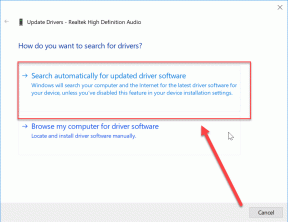7 საუკეთესო გზა Kindle-ის გამოსასწორებლად კომპიუტერის დესკტოპისთვის აპი არ იხსნება Windows-ზე
Miscellanea / / November 29, 2021
ბევრი მომხმარებელი ამჯობინეთ Kindle აპლიკაცია მათ სამუშაო მაგიდაზე ელექტრონული წიგნების კითხვისთვის. განსაკუთრებით ისინი, ვინც დროის უმეტეს ნაწილს სამუშაო მაგიდის წინ ატარებს. სხვა მომხმარებლებს მოსწონთ ტექსტის კითხვა უფრო დიდ ეკრანზე. Ზოგიერთი მკითხველები ჩივიან რომ მათი Kindle აპი Windows დესკტოპზე არ იხსნება.

შეგიძლიათ წვდომა Kindle აპზე თქვენს სმარტფონზე, მაგრამ ეს დროებითი გამოსავალია, სანამ არ გამოასწორებთ დესკტოპის კომპიუტერის Kindle აპის შეცდომას. შესაძლოა, რამე არასწორედ ჭირს თავად Kindle აპს ან თქვენს Windows კომპიუტერს. ჩვენ გამოვიკვლევთ ორივე შესაძლებლობას.
Მოდით დავიწყოთ.
1. წაიკითხეთ ონლაინ
ადამიანთა უმეტესობამ შეიძლება არ იცოდეს ეს, მაგრამ თქვენ შეგიძლიათ შეხვიდეთ თქვენს მთელ Kindle ბიბლიოთეკაზე Kindle Cloud Reader-ზე. გახსენით თქვენი საყვარელი ბრაუზერი და დააწკაპუნეთ ქვემოთ გაზიარებულ ბმულზე Kindle Cloud Reader-ის გასახსნელად. ის არ აჩვენებს წიგნებს, რომლებიც ხელით დაამატეთ, მაგრამ შეგიძლიათ წაიკითხოთ ნებისმიერი ელექტრონული წიგნი, რომელიც შეიძინეთ ამაზონზე. ეს კარგი გზაა თქვენი საყვარელი წიგნების კითხვის გასაგრძელებლად, სანამ გაერკვევით, როგორ დააფიქსიროთ Kindle აპი თქვენი დესკტოპისთვის.
ეწვიეთ Kindle Cloud Reader
2. Wacom ტაბლეტის სერვისების კონფლიქტი
Wacom Tablet და Kindle აპი რატომღაც არ მიდის ერთმანეთის მიყოლებით. Იქ არის ცნობილია როგორც კონფლიქტი ამ ორ სერვისს შორის. ამ პრობლემის გამოსწორების ორი გზა არსებობს. მომხმარებლებს შეუძლიათ გათიშონ აპარატურა თავიანთი კომპიუტერიდან Kindle-ის გამოყენებისას. კიდევ ერთი გზაა ამოცანების მენეჯერის გახსნა (Ctrl+Shift+Esc კლავიშები), დააწკაპუნეთ მაუსის მარჯვენა ღილაკით ასოცირებულ სერვისზე და აირჩიეთ დასრულებული დავალების ვარიანტი.

3. შეცვალეთ ლოკალური საქაღალდის მდებარეობა
Kindles აპი ინახავს ზოგიერთ ფაილს ადგილობრივად თქვენს კომპიუტერში, რათა სწორად იმუშაოს. ეს ფაილები დროთა განმავლობაში შეიძლება დაზიანდეს, რამაც გამოიწვია Kindle-ის ინიციალიზაცია ან გახსნა თქვენს კომპიუტერში.
Ნაბიჯი 1: გადადით ქვემოთ მოცემულ საქაღალდის სტრუქტურაში.
C:\Users\username\Documents
ან
C:\Users\username\OneDrive\Documents.
შეცვალეთ „მომხმარებლის სახელი“ ზემოთ მოცემულ ბილიკებში თქვენი Windows კომპიუტერის ანგარიშის მომხმარებლის სახელით.
ნაბიჯი 2: იპოვნეთ და წაშალეთ My Kindle Content საქაღალდე შიგნით. არ ინერვიულო. აპს ყოველთვის შეუძლია თქვენი Kindle-ის მთელი კონტენტის ჩამოტვირთვა, როგორც კი ის ნორმალურად დაიწყებს მუშაობას.

ნაბიჯი 3: გაუშვით Kindle აპი და თუ ის ახლა სწორად გაიხსნება, გადადით Tools > Options > Content და დააჭირეთ ღილაკს Change Folder, რათა შეცვალოთ ნაგულისხმევი მდებარეობა Kindle ფაილების შესანახად.

ასევე სახელმძღვანელო ტექ
4. დაზიანებულია PDF ფაილები
დაზიანებული PDF ფაილი შეიძლება არღვევს Kindle აპს და ხელს უშლის მის გახსნას თქვენს დესკტოპ კომპიუტერზე. მიზეზები შეიძლება შეიცავდეს შეცდომას, მავნე პროგრამას ან ვირუსს. ჩვენ არ გირჩევთ PDF ან სხვა ელექტრონული წიგნების ჩამოტვირთვას არასანდო წყაროებიდან. და ყოველთვის დაასკანირეთ ფაილები მავნე პროგრამებისთვის ან ვირუსებისთვის თქვენი ანტივირუსისა და Malwarebytes-ის გამოყენებით. Virus Total არის პოპულარული საიტი URL-ების და ფაილების სკანირებისთვის, სანამ ჩამოტვირთავთ მათ. სცადეთ PDF/eBook ფაილის ახალი ასლის ჩამოტვირთვა. ზოგჯერ, ნაწილობრივ ჩამოტვირთულმა ფაილმაც შეიძლება გამოიწვიოს ასეთი შეცდომები.
ეწვიეთ Virus Total
ჩამოტვირთეთ Malwarebytes
5. ტემპერატურის ფაილების გასუფთავება
დროებითი ფაილების გასუფთავება კარგი იდეაა მრავალი მიზეზის გამო. ეს ხელს უწყობს მოწყობილობისა და აპლიკაციის მუშაობის გაუმჯობესებას ერთისთვის და ათავისუფლებს ძვირფას ადგილს მეორესთვის. მაგრამ მას ასევე შეუძლია დააფიქსიროს აპლიკაციის სპეციფიკური შეცდომები, სადაც ისინი ან არ იხსნება, როგორც Kindle ჩვენს შემთხვევაში, ან გაუმართავია სხვა გზით.

Windows 10 გთავაზობთ ჩაშენებულ ინსტრუმენტს დროებითი ფაილების გასუფთავება რომლებიც შემორჩენილია აპებიდან. თქვენ ასევე შეგიძლიათ გამოიყენოთ მესამე მხარის აპლიკაციები, როგორიცაა CCleaner თუ ეს გირჩევნიათ, მაგრამ ნაგულისხმევი აპლიკაცია საკმარისად კარგია.
ასევე სახელმძღვანელო ტექ
6. გაასუფთავეთ ხელახლა დააინსტალირეთ Kindle აპლიკაცია
აპლიკაციის ხელახლა ინსტალაცია მარტივია, მაგრამ ფრთხილად უნდა იყოთ დარჩენილი ფაილების მიმართ. ამ უსარგებლო ფაილებმა შეიძლება გამოიწვიოს Kindle აპის არ გახსნა აპის ხელახლა ინსტალაციისას. ამიტომ ჩვენ გირჩევთ სუფთა დეინსტალაციას Revo Uninstaller-ის გამოყენებით აპლიკაცია. Kindle-ის დეინსტალაციის შემდეგ, ხელახლა ჩამოტვირთეთ დაყენების ფაილი და ხელახლა დააინსტალირეთ. შეიძლება დაგჭირდეთ ხელახლა დაამატოთ ის PDF ელექტრონული წიგნები, რომლებიც არ იყიდეთ ამაზონიდან.
ჩამოტვირთეთ Amazon Kindle
7. გამოიყენეთ კალიბრი
Kindle არ არის ერთადერთი მაგარი ბავშვი ბლოკში. არის კიდევ ერთი, რომელსაც კალიბრი ჰქვია. უფასო, ღია კოდის Amazon Kindle ალტერნატივა, რომელიც შეგიძლიათ გამოიყენოთ წიგნების წასაკითხად, დაწეროთ და გამოაქვეყნოთ. გაითვალისწინეთ, რომ ის არ იმუშავებს DRM-ით დაცულ კონტენტზე. მისი გამოყენება შეგიძლიათ როგორც Windows-ზე, ასევე macOS-ზე და ასევე Linux-ზე.

არსებობს RSS არხების მხარდაჭერა, რათა მომხმარებლებს შეეძლებათ წაიკითხონ ახალი ამბები, წიგნები და არა ყველაფერი ერთი ინტერფეისიდან. თავად ინტერფეისი მოსახერხებელია მომხმარებლისთვის. და ბოლოს, თქვენ შეგიძლიათ სწრაფად გადაიყვანოთ ელექტრონული წიგნები ერთი ფორმატიდან მეორეზე.
ჩამოტვირთეთ კალიბრი
ასევე სახელმძღვანელო ტექ
Rekindle რომ ცეცხლი
Kindle-მა სამუდამოდ შეცვალა ადამიანების წიგნების კითხვა. ეს იყო გეიმჩეინჯერი და ამაზონის წიგნის მაღაზია ახლა არის მსოფლიოში ყველაზე დიდი ელექტრონული წიგნების მაღაზია. Kindle ტაბლეტები ერთნაირად შესანიშნავია და შეგიძლიათ სცადოთ ისინი, თუმცა ისინი არ არიან უფასო, როგორც აპლიკაციის ვერსია, მაგრამ აძლიერებენ კითხვის გამოცდილებას იმდენად.
კომპიუტერის ან დესკტოპის აპლიკაცია საკმაოდ გლუვია და კარგად მუშაობს. ეს არის მცირე ხარვეზები, რომლებსაც მომხმარებლები აწყდებიან პლატფორმებზე აპებისა და პროგრამული უზრუნველყოფის გამოყენებისას. ვიმედოვნებთ, რომ ახლა შეგიძლიათ გახსნათ Kindle აპი თქვენს დესკტოპ კომპიუტერზე და ელექტრონული წიგნები კარგად იტვირთება. შეგვატყობინეთ ქვემოთ მოცემულ კომენტარების განყოფილებაში, თუ იპოვეთ Kindle შეცდომის გამოსწორების სხვა გზა.
Შემდეგი: ეძებთ თქვენი საყვარელი ავტორების წიგნების ციფრული ასლების წაკითხვას? ისე, არსებობს Kindle App-ის უამრავი ალტერნატივა, რომელიც შეიძლება იმუშაოს, როგორც ბრწყინვალე eBook მკითხველი.


![ხმა არ არის Windows 10 კომპიუტერზე [მოგვარებულია]](/f/ce2d284088ea104d3dd0deae7c4ca705.png?width=288&height=384)